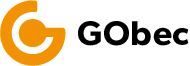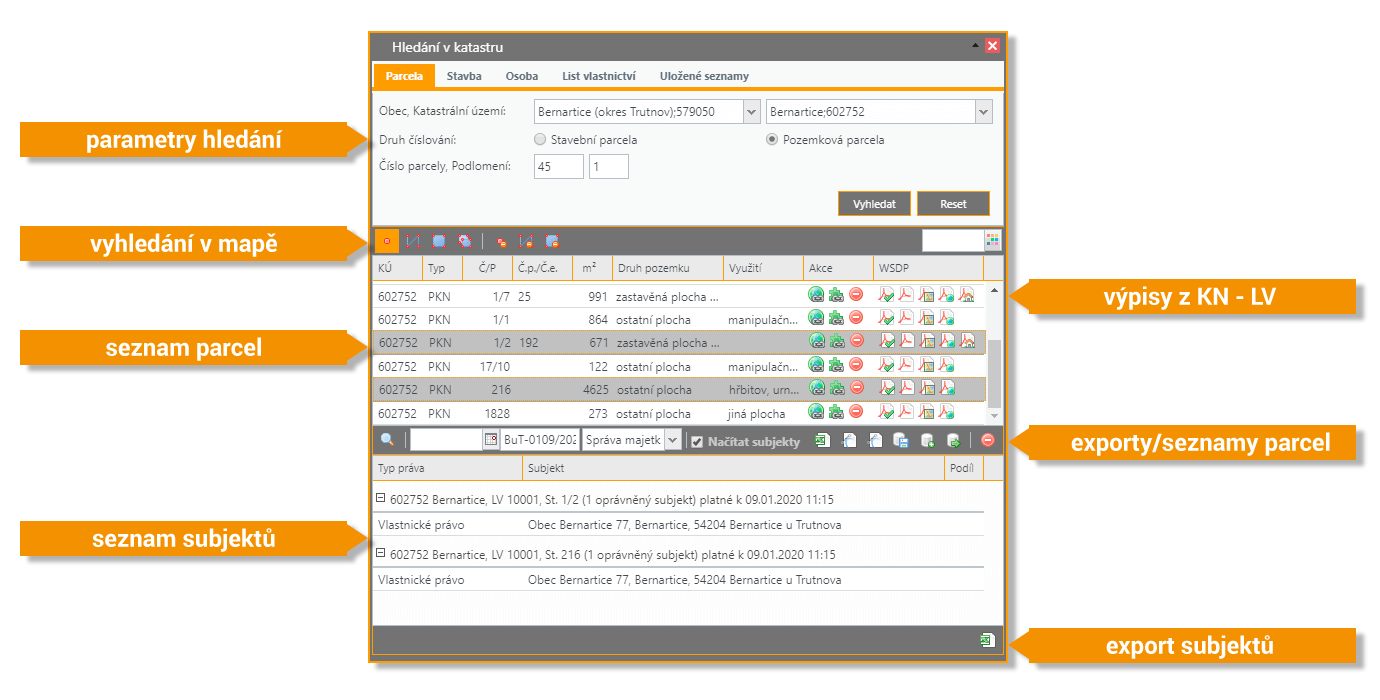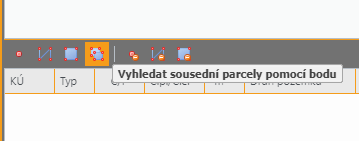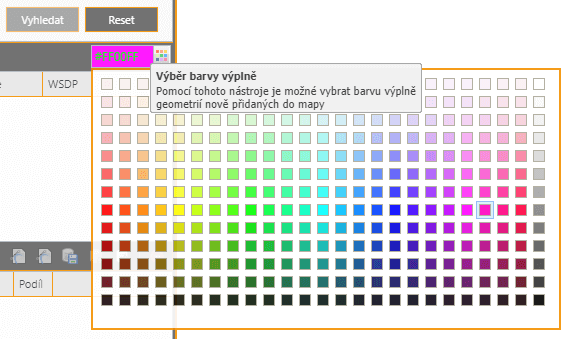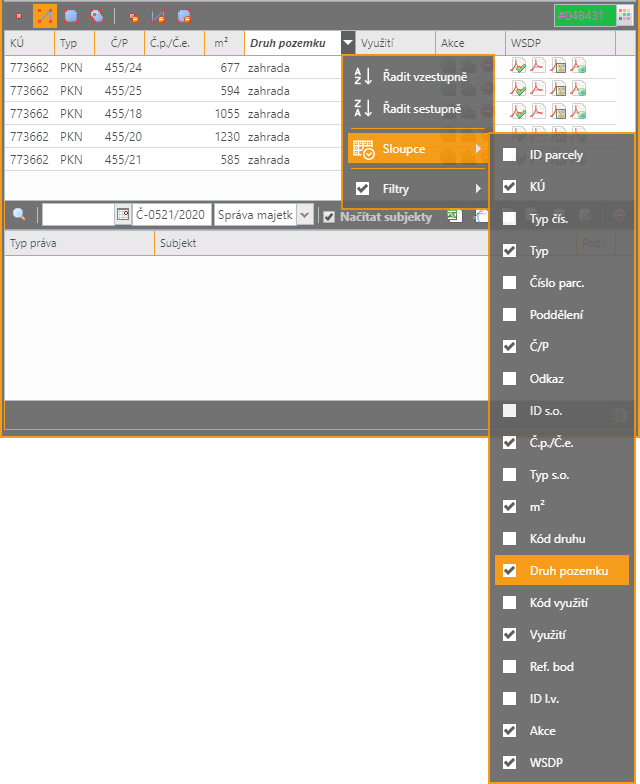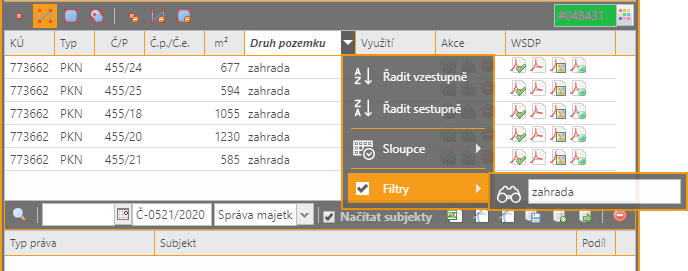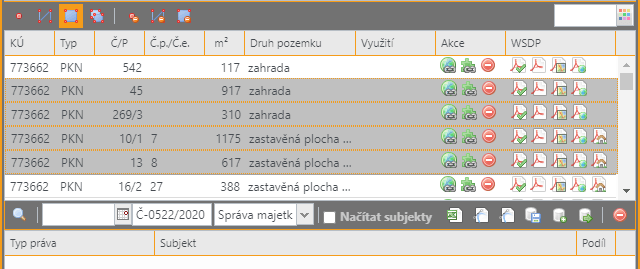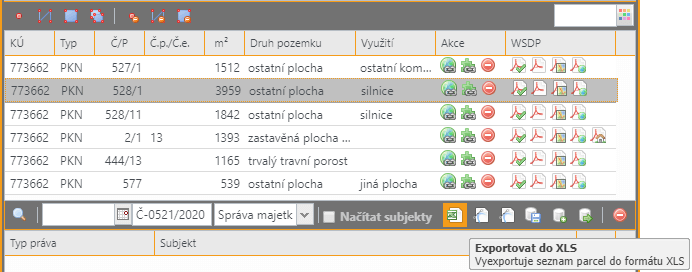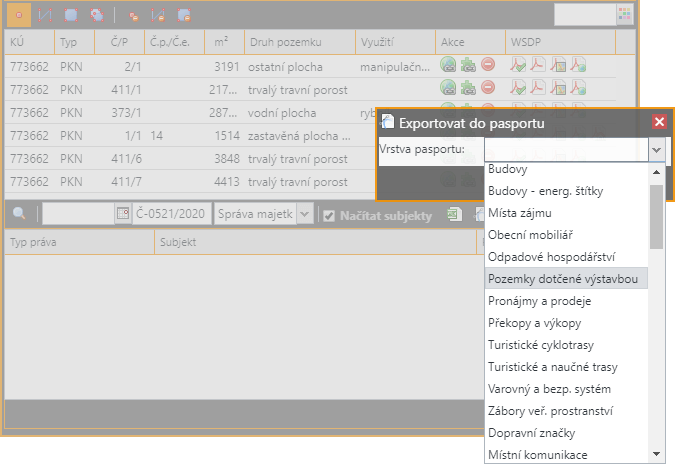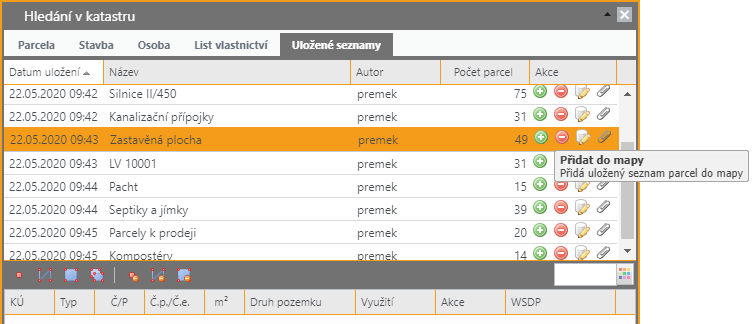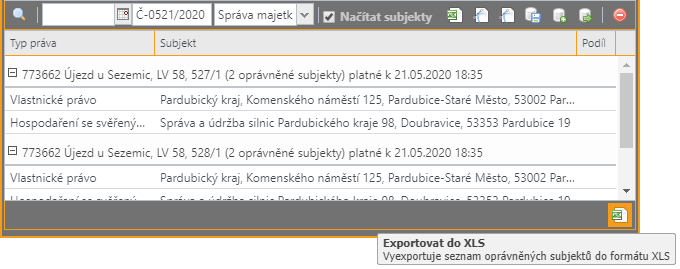Funkce uživatelského rozhraní mapového serveru GObec s rozsáhlým dialogem, která využívá službu WSDP a RÚIAN:
- WSDP – webová služba dálkového přístupu do katastru nemovitostí pro okamžitý přístup k popisným údajům KN
- RÚIAN – databáze registru územní identifikace, adres a nemovitostí, aktualizovaná každých 24 hodin, pro grafické údaje KN
Parametry hledání – panely Parcela, Stavba, Osoba a List vlastnictví
Vyhledání v mapě – lišta pro výběr parcel jejich geometrickým určením v mapě
Seznam parcel – výsledek hledání, který je možné uložit pro pozdější použití (panel Uložené seznamy)
Seznam oprávněných subjektů – vlastníci parcel, podíly atd.
Parametry hledání
Parcela:
- Obec
- Katastrální území
- Druh číslování
- Stavební parcela
- Pozemková parcela
- Číslo parcely
výpis hodnot v rolovacím seznamu
(min. 1 číslo) - Podlomení
výpis hodnot v rolovacím seznamu
Stavba:
- Obec
- Část obce
- Typ stavby
- budova s číslem popisným
- budova s číslem evidenčním
- Číslo stavby
výpis hodnot v rolovacím seznamu
(min. 1 číslo)
- Osoba:
- Číslo jednací – pro bezúplatné uživatele WSDP povinné
- Účel – kód účelu je pro bezúplatné uživatele WSDP povinný
- Stáří dat – maximální stáří sestav s daty získávanými ze služby WSDP
- Hledat osobu podle
- příjmení (a jména) a datumu narození fyzické osoby
vyhledávání podle (části) příjmení (a jména) a datumu narození fyzické osoby v rámci celé České republiky (min. 3 znaky z příjmení a datum – zadat jako první!) - názvu firmy
vyhledávání podle (části) názvu právnické osoby v rámci celé České republiky (min. 2 znaky)
- příjmení (a jména) a datumu narození fyzické osoby
-
- IČ firmy
vyhledávání podle IČ právnické osoby v rámci celé České republiky (min. 8 čísel, vedoucí nuly) - RČ fyzické osoby
vyhledávání podle rodného čísla fyzické osoby v rámci celé České republiky (min. 9 čísel)
- IČ firmy
-
List vlastnictví:
- Číslo jednací – pro bezúplatné uživatele WSDP povinné
- Účel – kód účelu je pro bezúplatné uživatele WSDP povinný
- Stáří dat – maximální stáří sestav s daty získávanými ze služby WSDP
- Obec
- Katastrální území
- Číslo LV
- Ve formátu PDF – získat výpis v PDF pro tento list vlastnictví
Vyhledání v mapě
Vyhledat parcely pomocí:
- bodu – kliknutím do mapy je vybrána určená parcela
- linie – zákresem linie v mapě jsou vybrány parcely, které linie protíná
- polygonu – zákresem polygonu v mapě jsou vybrány parcely, které polygon obsahuje nebo protíná
Vyhledat sousední parcely pomocí:
- bodu – kliknutím do mapy jsou vybrány sousední parcely k určené parcele
Odebrat parcelu pomocí:
- bodu – kliknutím do mapy je určená parcela odebrána z mapy i seznamu
- linie – zákresem linie v mapě jsou vybrané parcely odebrány z mapy i seznamu
- polygonu – zákresem polygonu v mapě jsou vybrané parcely odebrány z mapy i seznamu
Výběr barvy výplně – pomocí tohoto nástroje je možné vybrat barvu výplně geometrií nově přidaných parcel do mapy
Seznam parcel
Popisné údaje (sloupce):
- KÚ – kód katastrálního území
- Typ – typ parcely
- Č/P – číslo parcely/poddělení
- Č.p./Č.e. – číslo popisné/evidenční (stavby)
- m² – výměra parcely z KN
- Druh pozemku – dle číselníku KN
- Využití – způsob využití pozemku
- Akce
- nahlížení do KN
- přenos do systému VITA
- odebrat parcelu
- WSDP – výpisy z KN ve formátu PDF
- úplný výpis
- částečný výpis
- kopie katastrální mapy
- informace o parcele
- informace o stavbě
Úpravy seznamu:
- Řadit – vzestupně/sestupně
- Sloupce – zobrazení dalších skrytých sloupců, viz obr.
- Filtry – dle hodnot
- výměry – <, >, =
- druhu pozemku
- využití
Výběr parcel (řádků):
- jednoduchý – kliknutím na řádek je vybrána jedna parcela
- násobný – lze vybrat více parcel (řádek) najednou:
- CTRL – přidání jedné jakékoliv parcely (řádku) do výběru
- SHIFT – přidání všech parcel (řádků) následujících od posledního výběru
Exporty/seznamy parcel
Exportovat do:
- XLS – vyexportuje seznam parcel do formátu XLS
- SHP (S-JTSK) – vyexportuje seznam parcel do formátu SHP (tedy včetně geografických informací), vhodného pro zpracování např. pomocí programu QGIS
- pasportu – vyexportuje seznam parcel do vrstvy pasportu (musí být plošná)
Odebrat všechny parcely – odebere všechny parcely ze seznamu parcel i mapy
Seznamy parcel:
- Uložit do databáze – uloží aktuální seznam parcel do dokumentové databáze (viz panel Uložené seznamy)
- Přidat do uloženého seznamu – přidá aktuální seznam parcel do uloženého seznamu v dokumentové databázi (viz panel Uložené seznamy)
- Přidat všechny seznamy do mapy – přidá všechny uložené seznamy parcel do mapy (může být časově náročné)
Uložené seznamy
Popisné údaje (sloupce):
- Datum uložení
- Název
- Autor
- Počet parcel
- Akce
Uložený seznam parcel může být soukromý nebo sdílený se skupinou.
Akce:
- Přidat do mapy – přidá uložený seznam parcel do mapy
- Vymazat z databáze – vymaže uložený seznam parcel z databáze
- Upravit seznam – upraví uložený seznam parcel
- Připojit soubor – připojí k uloženému seznamu parcel soubor (PDF, JPG, …)